Möchten Sie Filme von Netflix auf DVD brennen? Netflix-Videos sind verschlüsselt. Es gibt keine direkte Möglichkeit, Netflix-Downloads auf DVD zu brennen. Befolgen Sie diese Anleitung, um Netflix-Videos auf MP4 herunterzuladen, sodass Sie einen CD-Brenner verwenden können, um Netflix-Filme und -Shows in hoher Qualität auf DVD zu brennen.
„Gibt es eine Möglichkeit, einen Netflix-Film auf eine leere DVD zu brennen?“
Wenn Sie über ein Netflix Premium-Konto verfügen, können Sie über die offizielle App ganz einfach Netflix-Filme und -Sendungen direkt auf Ihre Windows-, iOS- und Android-Geräte herunterladen. In der Zwischenzeit können Sie jedoch die strengen Einschränkungen von Netflix beim Ansehen und Herunterladen von Videos nicht ignorieren. Erstens erlaubt Netflix Benutzern nur das Ansehen von Netflix-Inhalten innerhalb seiner App oder seines Webplayers. Zweitens: Selbst wenn Sie die Netflix-Videos auf Ihre Geräte heruntergeladen haben, haben Sie nach der ersten Wiedergabe nur 48 Stunden oder 7 Tage Zeit, um sie aufzubewahren. Nach Ablauf müssen Sie es erneut streamen oder mit Ihrem Abonnementkonto erneut herunterladen. Einige von Ihnen möchten möglicherweise Netflix-Filme dauerhaft offline auf einem DVD-Player behalten. Da Netflix-Videos jedoch verschlüsselt sind, können Sie Netflix-Videos nicht direkt auf DVD brennen.
Keine Panik. Heute stellen wir Ihnen einen effektiven Weg vor Laden Sie Netflix-Videos herunter und brennen Sie sie auf DVD. Es gibt einen fantastischen Netflix-Video-Downloader eines Drittanbieters, der Ihnen helfen kann Laden Sie Netflix-Videos auf MP4 herunter Format, sodass Sie sie problemlos auf DVD brennen können.
INHALT
Teil 1. Erforderliches Tool – 4kFinder Netflix Video Downloader
Um Netflix herunterzuladen und auf DVD zu brennen, 4kFinder Netflix-Video-Downloader ist praktisch. Es ermöglicht Ihnen Laden Sie alle Netflix-Filme und Fernsehsendungen auf MP4 herunter und MKV-Format. Die Videoqualität kann bis zu HD 1080p erreichen. Darüber hinaus bleiben Audiospuren und Untertitel für Ihre Netflix-Downloads erhalten. Es ist hochkompatibel mit Windows- und Mac-Computern, sodass Sie Netflix-Videos problemlos auf jedem anderen Mediaplayer ansehen können. Darüber hinaus können Sie Netflix-Downloads auch für immer behalten und die heruntergeladenen Netflix-Videos zur Offline-Anzeige auf ein beliebiges Gerät übertragen.
Tolle Eigenschaften:
- Laden Sie Filme und Fernsehsendungen ohne Netflix-App herunter.
- Laden Sie Netflix-Videos im MP4/MKV-Format herunter.
- Laden Sie Netflix-Videos in HD 720p- und 1080p-Qualität herunter.
- Behalten Sie Audiospuren und Untertitel in vielen Sprachen bei.
- Fügen Sie Netflix-Videos hinzu, indem Sie die URL einfügen oder einen Namen eingeben.
- Integrierter Netflix-Webplayer, keine Netflix-App erforderlich.
- Bis zu 6-mal schnellere Geschwindigkeit, unterstützt Batch-Download.
- Brennen Sie Netflix-Downloads auf DVD und kopieren Sie sie auf ein beliebiges Gerät.
Teil 2. Wie lade ich Netflix-Videos mit 4kFinder auf MP4 herunter?
In diesem Teil zeigen wir Ihnen das detaillierte Tutorial zum Herunterladen von Netflix-Filmen und -Sendungen in MP4 mit dem 4kFinder Netflix Video Downloader.
Schritt 1. Starten Sie den 4kFinder Netflix Video Downloader
Klicken Sie oben auf die Schaltfläche „Herunterladen“, laden Sie den 4kFinder Netflix Video Downloader für Mac oder Windows herunter und installieren Sie ihn. Starten Sie das Programm und melden Sie sich bei Ihrem Netflix Premium-Konto an.

Schritt 2. Netflix-Filme/-Sendungen zum Programm hinzufügen
Sie haben zwei Möglichkeiten, Netflix-Videos hinzuzufügen. Eine besteht darin, den Namen des Films oder der Show in das Suchfeld einzugeben.

Eine andere Möglichkeit besteht darin, die Netflix-Video-URL in das Suchfeld einzufügen.

Schritt 3. Wählen Sie das MP4-Format
Klicken Sie auf das „Zahnrad“-Symbol, um das Einstellungsfenster zu öffnen. Um Netflix-Filme auf DVD zu brennen, stellen Sie bitte MP4 als Videoformat ein.

Sie können auch die Videoqualität, den Videocodec, die Sprache und mehr nach Ihren Wünschen ändern.
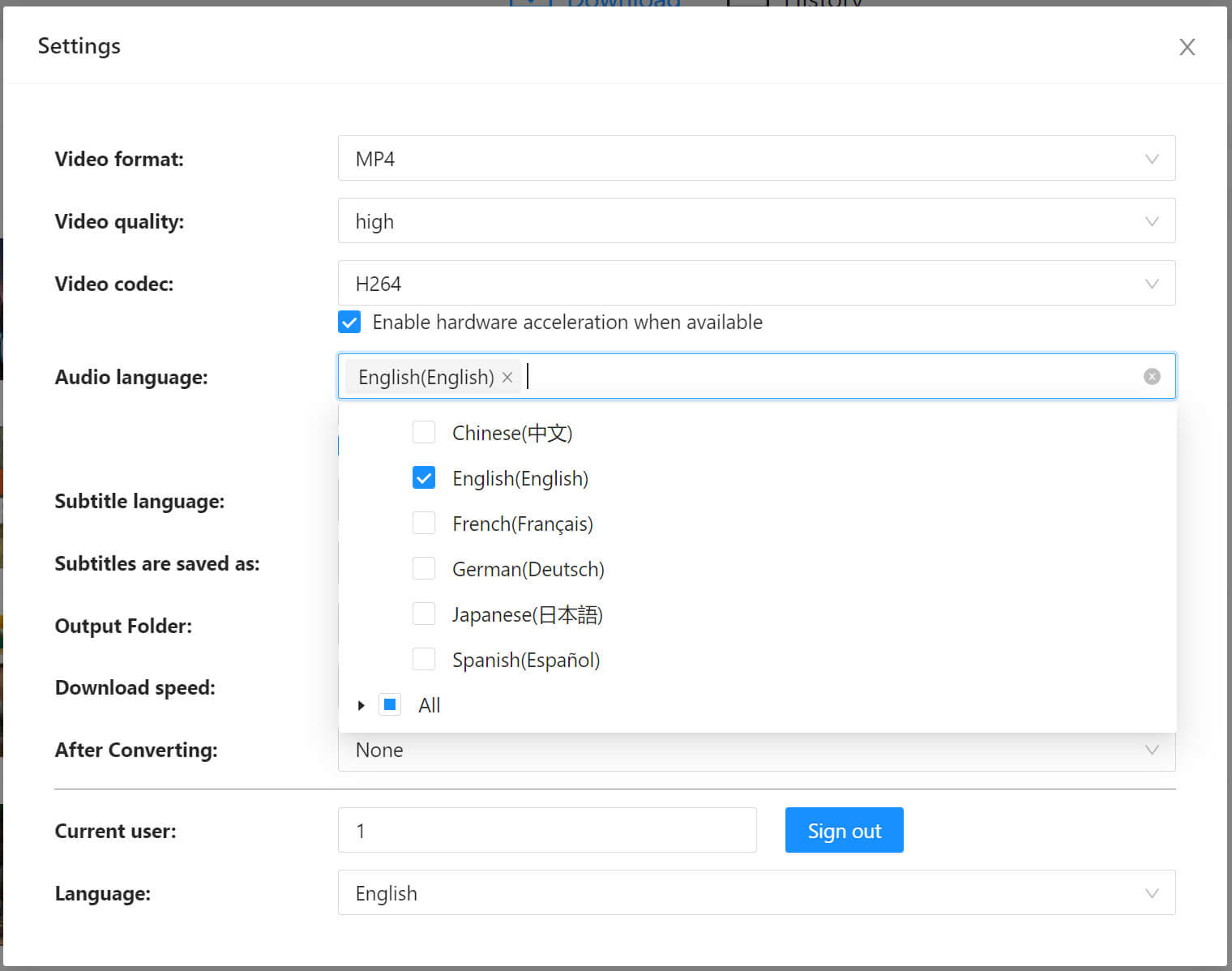
Schritt 4. Beginnen Sie mit dem Herunterladen von Netflix-Videos auf MP4
Sobald die Einrichtung abgeschlossen ist, klicken Sie auf die Schaltfläche „Herunterladen“, um den Film im MP4-Format von Netflix auf den Computer herunterzuladen.

Anschließend können Sie die gut heruntergeladenen Netflix-Videos im Abschnitt „Verlauf“ ansehen. Klicken Sie auf das „blaue Ordner“-Symbol, um zum lokalen Ordner zu navigieren.
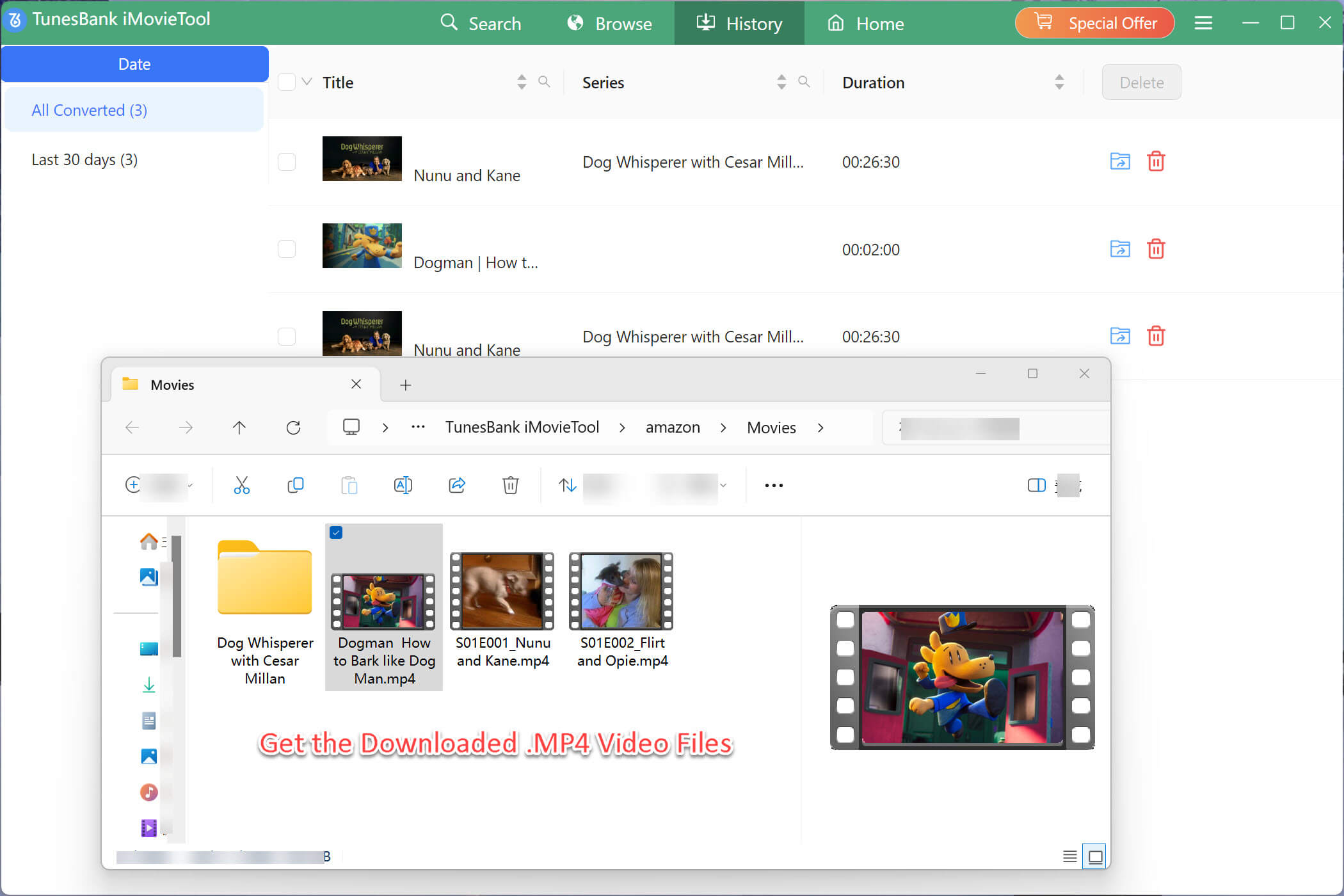
Teil 3. Heruntergeladene Netflix-Videos auf DVD brennen
Sobald Sie Netflix-Videos auf den Computer heruntergeladen haben, können Sie die heruntergeladenen Netflix-Videos auf DVD brennen. Es gibt einige kostenlose DVD-Brenner-Software für Windows und Mac, die dabei helfen. Du kannst es versuchen Any Video Converter kostenlos. Folgen Sie den unteren Schritten.
Was du brauchen wirst:
* Eine leere DVD
* DVD-Brenner-Software
* Netflix-Videos im MP4-Format
* Ein Windows- oder Mac-Computer
Schritt 1. Legen Sie eine leere DVD ein
Legen Sie zunächst eine leere DVD (DVD-RAM, DVD+R, DVD+RW, DVD+R Dual Layer, DVD-R, DVD-RW, DVD-R Dual Layer) oder Blu-ray Disc in das Laufwerk Ihres Computers ein .
Schritt 2. Führen Sie einen beliebigen Videokonverter kostenlos aus
Installieren Sie Any Video Converter Free auf dem Desktop und führen Sie es aus. Tippen Sie auf die Registerkarte „DVD brennen“ und dann auf „Video(s) hinzufügen“.
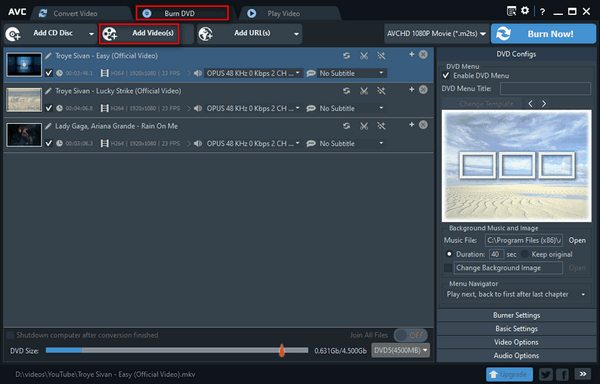
Schritt 3. Netflix-Videodateien hinzufügen
Gehen Sie dann zum Ausgabeordner und ziehen Sie die heruntergeladenen Netflix MP4-Videodateien auf die Benutzeroberfläche.
Schritt 4. Wählen Sie Ausgabeformat
Wählen Sie auf der rechten Seite im Abschnitt „Auf DVD brennen“ die Option „DVD-Video NTSC-Film“. Oder wählen Sie je nach Bedarf ein anderes Ausgabeformat.
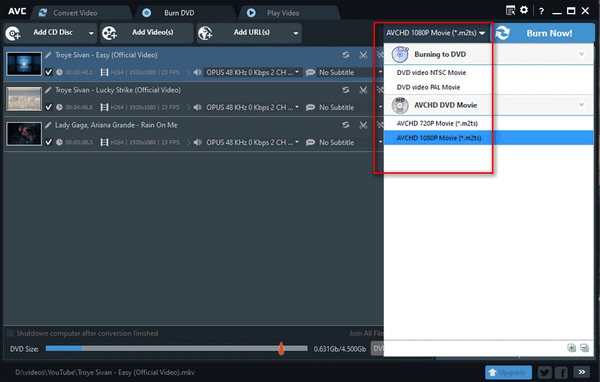
Hinweis: AVCHD-DVDs können nur auf Blu-ray-Playern oder DVD-Playern abgespielt werden, die die AVCHD-DVD-Wiedergabe unterstützen.
Schritt 5. Beginnen Sie mit dem Brennen von Netflix-Videos auf DVD
Wenn alles fertig ist, klicken Sie auf „Jetzt brennen!“ in der oberen rechten Ecke, um mit dem Brennen von Netflix-Videos auf DVD zu beginnen.
Wenn Sie fertig sind, drücken Sie die „OK“-Taste und die Disc wird automatisch ausgeworfen.
Zusammenfassung
Nachdem Sie diesen Artikel gelesen haben, ist es keine schwierige Aufgabe, Netflix-Filme/-Serien auf DVD zu brennen. Auch wenn Netflix keine Möglichkeit bietet, Netflix-Downloads auf DVD zu brennen, können Sie mit dem wunderbaren 4kFinder Netflix Video Downloader eine Möglichkeit finden, Netflix-Videos in das universelle MP4-Format herunterzuladen. Auf diese Weise können Sie sie mit einem kostenlosen DVD-Brenner auf eine DVD brennen, um sie zu Hause, im Auto usw. offline abzuspielen. Jetzt können Sie diese gebrannte Netflix-Video-DVD 25 bis 100 Jahre lang aufbewahren (je nach Disc-Typ). !

 Laden Sie Netflix-Videos im MP4- oder MKV-Format in 1080P Full HD-Auflösung herunter.
Laden Sie Netflix-Videos im MP4- oder MKV-Format in 1080P Full HD-Auflösung herunter.

